Shopify本体の解約・一時停止についてShopifyアプリは削除することで解約が完了します。ただし、削除と同時に機能や設定が利用できなくなり、Shopify本体を解約しても自動的にアプリは解約されない点に注意が必要です。
本記事では、管理画面から契約状況を確認する方法や、PC・スマホ別の解約手順を解説します。外部サービスと連携しているアプリの課金チェックについても触れています。
さらに、日割り精算がない請求サイクルの仕組みや一時停止できない点、再契約時に費用が発生するケースなど、解約前に知っておくべき注意点もまとめています。
目次
Shopifyアプリの解約について
Shopifyアプリの契約状況の確認方法
Shopifyのアプリを解約する方法
Shopifyのアプリを解約する際の注意点
Shopify本体の解約・一時停止について
Shopifyのアプリ解約に関するQ&A
Shopifyアプリの解約について
Shopifyで利用しているアプリが不要になった場合は、アプリを削除することで解約が完了します。つまり、「アプリの削除(アンインストール)=解約」という仕組みで、別途解約申請を行う必要はありません。
アプリの削除後は、そのアプリで提供されていた機能や画面は利用できません。合わせて、アプリ内で作成したサブスクリプションプランや契約、同アプリを利用したディスカウント設定も自動的に削除され、削除後は使用できません。
Shopifyのデータプライバシー保護の仕組みに基づき、アプリを削除すると48時間以内にアプリ開発者に対してリクエストが送信され、顧客の個人情報は全て削除されます。
注意点として、Shopifyストア自体を解約した場合でも、各アプリは自動で解約されるわけではありません。不要なアプリは必ず個別に削除して、余計な課金が発生しないようにしましょう。
Shopifyアプリの契約状況の確認方法
Shopifyで契約中のアプリを確認する方法を紹介します。
管理画面から契約中アプリを確認する方法
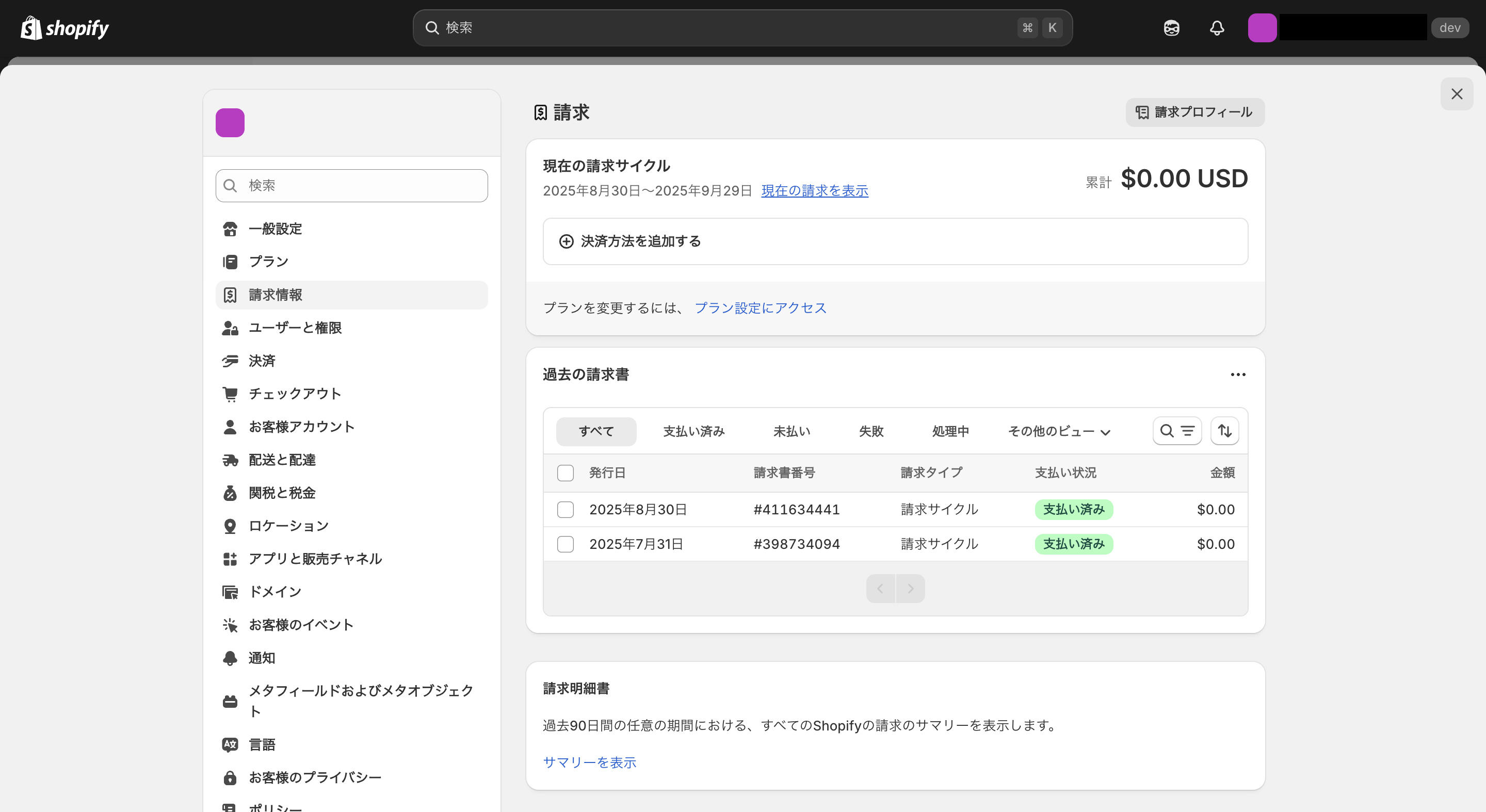
Shopifyの管理画面では、次の手順で契約中アプリの状況を確認できます。
1. Shopify管理画面にログイン
2. 左下のメニューから 「設定」 をクリック
3. 「請求情報」 を選択
4. 「サブスクリプション」欄で 「サブスクリプションをすべて表示」 をクリック
5. 契約中のアプリやプラン内容が一覧で表示される
この画面では、固定費プランや従量課金プランなど、アプリごとの契約内容を確認できます。アプリ側の画面表示と異なる場合でも、ここに表示される内容がストアとアプリの正式な契約情報となるため注意してください。
また、契約一覧の右端にある 「…」 をクリックすると、次の操作も可能です。
- 利用限度額の表示:従量課金の利用状況を確認できる
- 利用限度額の引き上げ:必要に応じて上限を変更できる
- 管理:該当アプリのページへ移動し、詳細設定や契約内容を確認できる
外部サービスと連携しているアプリの課金状況を確認する方法
一部のアプリはShopify内の課金システムではなく、外部サービスとの直接契約によって料金が発生ます。この場合、Shopifyの管理画面からアプリを削除しても、外部サービス側で解約手続きをしなければ課金が継続する可能性があります。
例えば、メールマーケティングや配送管理システムなどは、開発元の公式サイトでアカウントを作成し、別途契約しているケースが多いため注意が必要です。
アプリを削除する前に、外部サービスでの契約状況を確認し、必要に応じて解約申請を行ってください。
Shopifyのアプリを解約する方法
ここでは、Shopifyのアプリを確認する方法を詳しく解説します。
デスクトップの場合(PC)
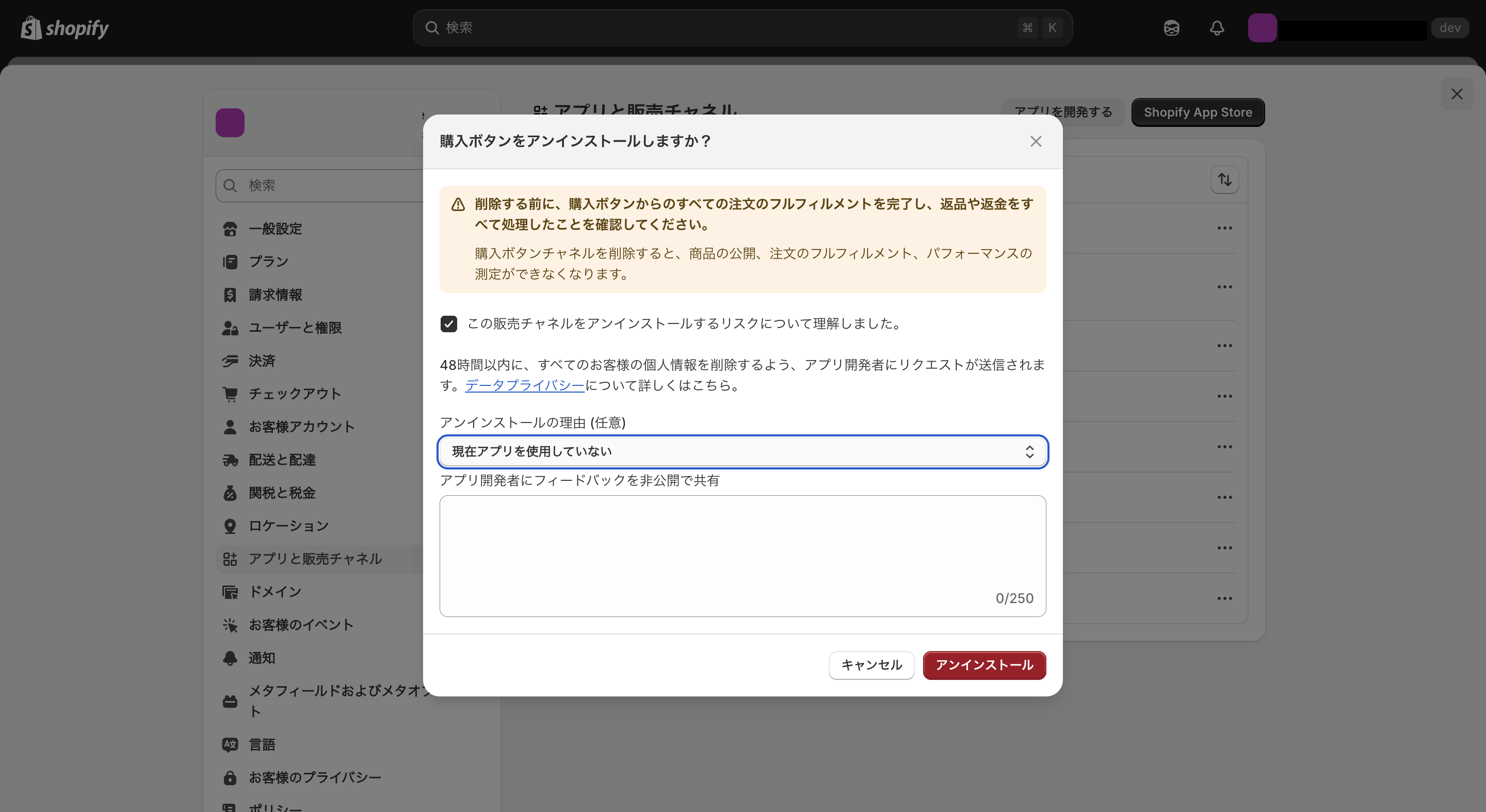
1. Shopify管理画面で[設定] > [アプリと販売チャネル] の順にクリック
2. 解約したいアプリの横で、[...] > [アンインストール] の順にクリック
3. チェックリストにチェックを入れ、[アンインストールする理由 (任意)] ドロップダウンメニューから、アプリをアンインストールする理由を選択し、フィードバックを入力
4. [アンインストール] をクリック
アプリの場合(iPhone・Android)
%20(1).png?width=400&height=867&name=IMG_0651%20(1)%20(1).png)
1. Shopifyアプリから、[メニュー(≡)] > [設定] の順にタップ
2. 「ストアの設定「セクションで、[アプリと販売チャネル] をタップ
3. アンインストールするアプリの名前の横にある [...] > [アンインストール] をタップ
4. チェックリストにチェックを入れ、[アンインストールする理由 (任意)] ドロップダウンメニューから、アプリをアンインストールする理由を選択
5. [アンインストール] をタップ
Shopifyのアプリを解約する際の注意点
Shopifyアプリを解約する際には、単に削除するだけで良いのか、それとも事前に準備が必要なのかを見極める必要があります。解約にあたって押さえておきたい主な注意点は次のとおりです。
- 本当に解約して良いか検討する
- 在庫がひもづいているアプリを解約する
- 解約のタイミングと請求サイクルに注意する
- 外部サービスと連携しているアプリを正しく解約する
- アプリ利用の一時停止はできない
- 有料アプリの再契約は再度課金が発生する場合も
それぞれの注意点を詳しく解説します。
本当に解約して良いか検討する
アプリを削除する前に、今まさに活用している機能や、近い将来必要になるかもしれない機能が含まれていないかを確認することが重要です。
単機能のアプリなら迷わず解約できますが、複数の機能をまとめて提供しているタイプだと、一部を手放したことでショップ運営に思わぬ支障が出るケースがあります。
もしも継続的に使いたい機能が含まれている場合は、すぐに解約せずに残すか、代替できるアプリへの移行を検討しておくと安心です。
在庫がひもづいているアプリを解約する
フルフィルメントアプリなど、アプリのロケーションに在庫が保存されている場合は注意が必要です。
アプリをアンインストールする前に、在庫を別のロケーションへ移動するか、不要な在庫は削除する必要があります。
ただし、確定済みの在庫は削除できません。さらに、在庫を新しいロケーションに移す場合は、契約中のShopifyプランで利用可能なロケーション数の上限を超えないようにしなければなりません。
解約のタイミングと請求サイクルに注意する
多くの有料アプリでは、解約時に日割りでの精算は行われません。そのため、請求サイクルが終わる前に解約すれば翌月分の料金は発生しませんが、解約が遅れると翌月分も丸ごと請求されてしまいます。
特に定額課金型や従量課金型のアプリでは、利用状況に応じて継続的に費用が発生するため、無駄な支払いを防ぐには解約のタイミングを意識しておくことが大切です。
外部サービスと連携しているアプリを正しく解約する
Shopify経由で課金されているアプリは、アンインストールすれば自動的に課金も停止します。しかし、メールマーケティングや配送管理など、外部サービスと連携しているアプリは注意が必要です。
これらは開発元のサイトで別途アカウント契約をしていることが多く、Shopify上で削除しても課金が止まらない場合があります。必ず外部サービス側の契約状況を確認し、必要に応じて解約手続きを進めましょう。
アプリ利用の一時停止はできない
Shopify自体には「一時停止」プランがありますが、アプリには同様の仕組みはありません。
アプリをそのまま残してストアを停止しても課金は続くため、不要な料金を発生させないためには解約手続きが必要です。
再度利用したい場合は、ストア再開時に改めてインストールし直す必要があります。
有料アプリの再契約は再度課金が発生する場合も
Shopifyの有料アプリには「買い切り型」「定額課金型」「従量課金型」があります。
買い切り型は再インストールしても追加料金はかかりませんが、定額課金型や従量課金型は、再度利用を始めると再び課金が発生します。
特に定額課金型は「一時停止」ではなく「再契約」となるため、解約と再利用を繰り返す場合はコスト面に注意しましょう。
Shopify本体の解約・一時停止について
Shopifyストアそのものを解約したり、一時的に利用を停止したりする場合は、ストアオーナー自身が管理画面から手続きする必要があります。
サポート窓口へ依頼しても代行してもらうことはできないため、必ずオーナーが自ら操作を行わなければなりません。
また、前述のとおり、Shopifyストア自体を解約・一時停止してもアプリの契約は自動的に終了しません。ストア本体の解約・一時停止と、個別のアプリ解約はそれぞれ独立した手続きとなるため、余計な課金を防ぐためにも両方を忘れずに対応することが重要です。
Shopifyのアプリ解約に関するQ&A
最後にShopifyのアプリの解約に関するよくある質問とその回答を紹介します。
一度アンインストールしたアプリを再表示・インストールする方法はあるか
管理画面の 「設定」>「アプリと販売チャネル」 から「アンインストール済み」タブを開くと、削除したアプリを一覧で確認できます。
アプリ詳細ページに「インストール」ボタンが表示されていれば、そのまま再インストール可能です。
Shopifyの有料アプリを解約した場合は返金されるか
返金を希望する場合は、アプリ内の「サポートを受ける」から開発者に連絡します。
Shopify経由の請求なら、開発者が発行した返金額に基づき自動で処理されます。外部決済の場合は、開発者から直接返金されます。
ただし、解約したからといって必ず返金されるわけではなく、返金の有無や条件は開発者ごとに異なるため、必ず確認が必要です。
なお、有料アプリの多くには無料体験期間が用意されているため、本格的に導入する前に試してみることをおすすめします。
Shopifyのアプリを解約した後に請求が届いたがどうすべきか
基本的に、Shopifyアプリはアンインストール(削除)すれば課金も停止します。ただし、請求サイクルの関係で、解約後しばらくしてから料金が請求書に反映されることがあります。この場合、不正請求ではなく仕組み上のタイムラグによるものなのでご安心ください。
一方で、一部のアプリは外部サービスと直接契約している場合があります。その場合は、Shopify上でアプリを削除しただけでは解約にならず、外部サービス側での解約手続きが必要です。請求が続いている場合は、再度契約状況を確認し、不明点があればアプリ開発者へ直接問い合わせることをおすすめします。

